Viber ਮਾਈਕ Mac 'ਤੇ ਕੰਮ ਨਹੀਂ ਕਰ ਰਿਹਾ? ਅਲਟੀਮੇਟ ਫਿਕਸ ਅਤੇ ਟ੍ਰਬਲਸ਼ੂਟਿੰਗ ਗਾਈਡ
ਸਾਡੀ ਵਿਆਪਕ ਸਮੱਸਿਆ-ਨਿਪਟਾਰਾ ਗਾਈਡ ਅਤੇ ਔਨਲਾਈਨ ਮਾਈਕ ਟੈਸਟਰ ਨਾਲ Mac 'ਤੇ Viber ਮਾਈਕ ਸਮੱਸਿਆਵਾਂ ਦੀ ਜਾਂਚ ਕਰੋ ਅਤੇ ਹੱਲ ਕਰੋ
ਸ਼ੁਰੂ ਕਰਨ ਲਈ ਦਬਾਓ
Mac ਲਈ Viber 'ਤੇ ਮਾਈਕ ਨੂੰ ਕਿਵੇਂ ਠੀਕ ਕਰਨਾ ਹੈ
Viber ਮਾਈਕ੍ਰੋਫੋਨ ਸੈਟਿੰਗਾਂ ਦੀ ਜਾਂਚ ਕੀਤੀ ਜਾ ਰਹੀ ਹੈ
- ਵਾਈਬਰ ਡੈਸਕਟੌਪ ਐਪਲੀਕੇਸ਼ਨ ਦੇ ਅੰਦਰ, ਚੋਟੀ ਦੇ ਬਾਰ ਵਿਚ ਵਿੱਬਰ ਤੇ ਕਲਿਕ ਕਰੋ.
- ਪਸੰਦ ਨੂੰ ਚੁਣੋ, ਅਤੇ ਫਿਰ 'ਆਡੀਓ ਅਤੇ ਵੀਡੀਓ'.
- ਉਹ ਮਾਈਕ੍ਰੋਫੋਨ ਡਿਵਾਈਸ ਚੁਣੋ ਜੋ ਤੁਸੀਂ ਇਨਪੁਟ ਡਰਾਪਡਾਉਨ ਸੂਚੀ ਵਿੱਚੋਂ ਵਰਤਣਾ ਚਾਹੁੰਦੇ ਹੋ.
- ਜਾਂਚ ਕਰੋ ਕਿ ਪੱਧਰ ਕਾਫ਼ੀ ਹੈ.
ਆਪਣੇ ਕੰਪਿ Restਟਰ ਨੂੰ ਮੁੜ ਚਾਲੂ ਕਰ ਰਿਹਾ ਹੈ
- ਸਕ੍ਰੀਨ ਦੇ ਉਪਰਲੇ ਖੱਬੇ ਕੋਨੇ 'ਤੇ ਐਪਲ ਆਈਕਨ' ਤੇ ਕਲਿੱਕ ਕਰੋ.
- ਸ਼ੱਟ ਡਾ Selectਨ ਚੁਣੋ ...
- ਪੁਸ਼ਟੀ ਕਰਨ ਲਈ ਸ਼ੱਟ ਡਾਉਨ ਤੇ ਕਲਿਕ ਕਰੋ.
ਆਪਣੀ ਸਿਸਟਮ ਪਸੰਦ ਨੂੰ ਵੇਖ ਰਿਹਾ ਹੈ
- ਕੰਪਿ computerਟਰ ਦੀਆਂ ਸਿਸਟਮ ਤਰਜੀਹਾਂ ਤੇ ਜਾਓ
- ਆਵਾਜ਼ ਚੁਣੋ
- ਇਨਪੁਟ ਚੁਣੋ
- ਜਾਂਚ ਕਰੋ ਕਿ 'ਸਾ soundਂਡ ਇਨਪੁਟ ਲਈ ਇੱਕ ਡਿਵਾਈਸ ਚੁਣੋ' ਦੇ ਅਧੀਨ ਇੱਕ ਡਿਵਾਈਸ ਚੁਣੀ ਗਈ ਹੈ
- 'ਇਨਪੁਟ ਵੋਲਯੂਮ' ਦੇ ਤਹਿਤ, ਸਲਾਈਡਰ ਨੂੰ ਪੂਰੀ ਤਰ੍ਹਾਂ ਸੱਜੇ ਪਾਸੇ ਸਲਾਈਡ ਕਰੋ
- ਬੋਲੋ ਅਤੇ ਜਾਂਚ ਕਰੋ ਕਿ 'ਇਨਪੁਟ ਲੈਵਲ' ਕਾਫੀ ਹੈ
- ਜੇ ਉਚਿਤ ਹੈ, ਤਾਂ 'ਅੰਬੀਨਟ ਆਵਾਜ਼ ਘਟਾਓ' ਦੀ ਚੋਣ ਕਰੋ.
ਇਸ ਐਪ ਨੂੰ ਦਰਜਾ ਦਿਓ!
 ਹਫਤਾਵਾਰੀ ਟਿਪ
ਹਫਤਾਵਾਰੀ ਟਿਪ
ਤੁਹਾਡੀਆਂ ਮਾਈਕ੍ਰੋਫੋਨ ਸਮੱਸਿਆਵਾਂ ਨੂੰ ਹੱਲ ਕਰੋ
ਕੀ ਤੁਹਾਡੇ ਮਾਈਕ ਨਾਲ ਸਮੱਸਿਆਵਾਂ ਆ ਰਹੀਆਂ ਹਨ? ਤੁਸੀਂ ਸਹੀ ਜਗ੍ਹਾ 'ਤੇ ਆਏ ਹੋ! ਸਾਡੀਆਂ ਵਿਆਪਕ ਗਾਈਡਾਂ ਤੇਜ਼ ਅਤੇ ਆਸਾਨ ਮਾਈਕ੍ਰੋਫ਼ੋਨ ਸਮੱਸਿਆ-ਨਿਪਟਾਰੇ ਲਈ ਤੁਹਾਡਾ ਸਰੋਤ ਹਨ। ਵਿੰਡੋਜ਼, ਮੈਕੋਸ, ਆਈਓਐਸ, ਐਂਡਰਾਇਡ, ਅਤੇ ਜ਼ੂਮ, ਟੀਮਾਂ, ਸਕਾਈਪ ਅਤੇ ਹੋਰਾਂ ਵਰਗੀਆਂ ਐਪਾਂ 'ਤੇ ਆਮ ਸਮੱਸਿਆਵਾਂ ਨੂੰ ਹੱਲ ਕਰੋ। ਸਾਡੀਆਂ ਸਪੱਸ਼ਟ ਹਿਦਾਇਤਾਂ ਨਾਲ, ਤੁਸੀਂ ਆਪਣੀ ਤਕਨੀਕੀ ਜਾਣਕਾਰੀ ਦੀ ਪਰਵਾਹ ਕੀਤੇ ਬਿਨਾਂ, ਆਸਾਨੀ ਨਾਲ ਆਪਣੇ ਮਾਈਕ ਦੀਆਂ ਸਮੱਸਿਆਵਾਂ ਨੂੰ ਹੱਲ ਕਰ ਸਕਦੇ ਹੋ। ਹੁਣੇ ਸ਼ੁਰੂ ਕਰੋ ਅਤੇ ਪਲਾਂ ਵਿੱਚ ਆਪਣੇ ਮਾਈਕ੍ਰੋਫ਼ੋਨ ਨੂੰ ਸੰਪੂਰਣ ਕਾਰਜਕ੍ਰਮ ਵਿੱਚ ਵਾਪਸ ਪ੍ਰਾਪਤ ਕਰੋ!
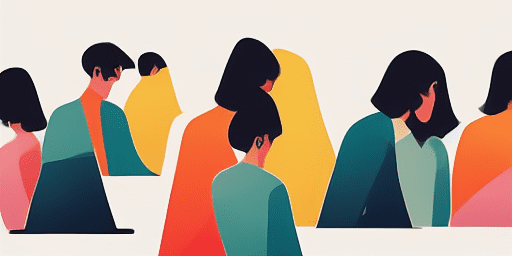
ਮਾਈਕ੍ਰੋਫੋਨ ਸਮੱਸਿਆਵਾਂ ਦਾ ਨਿਪਟਾਰਾ ਕਿਵੇਂ ਕਰਨਾ ਹੈ
ਆਪਣੇ ਮਾਈਕ ਨੂੰ ਠੀਕ ਕਰਨ ਲਈ ਸਧਾਰਨ ਕਦਮ
ਆਪਣੀ ਡਿਵਾਈਸ ਜਾਂ ਐਪ ਚੁਣੋ
ਸਾਡੀ ਗਾਈਡਾਂ ਦੀ ਸੂਚੀ ਵਿੱਚੋਂ ਉਹ ਡਿਵਾਈਸ ਜਾਂ ਐਪ ਚੁਣੋ ਜਿਸ ਨਾਲ ਤੁਸੀਂ ਮਾਈਕ ਦੀਆਂ ਸਮੱਸਿਆਵਾਂ ਦਾ ਸਾਹਮਣਾ ਕਰ ਰਹੇ ਹੋ।
ਪ੍ਰਦਾਨ ਕੀਤੇ ਹੱਲ ਲਾਗੂ ਕਰੋ
ਫਿਕਸ ਨੂੰ ਲਾਗੂ ਕਰਨ ਲਈ ਸਾਡੀ ਵਿਸਤ੍ਰਿਤ ਗਾਈਡ ਦੀ ਵਰਤੋਂ ਕਰੋ ਅਤੇ ਆਪਣੇ ਮਾਈਕ੍ਰੋਫ਼ੋਨ ਨੂੰ ਉਸੇ ਤਰ੍ਹਾਂ ਕੰਮ ਕਰੋ ਜਿਵੇਂ ਇਹ ਕਰਨਾ ਚਾਹੀਦਾ ਹੈ।
ਪੁਸ਼ਟੀ ਕਰੋ ਕਿ ਤੁਹਾਡਾ ਮਾਈਕ ਕੰਮ ਕਰ ਰਿਹਾ ਹੈ
ਸਮੱਸਿਆ ਨਿਪਟਾਰਾ ਕਰਨ ਤੋਂ ਬਾਅਦ, ਇਹ ਪੁਸ਼ਟੀ ਕਰਨ ਲਈ ਇੱਕ ਤੇਜ਼ ਜਾਂਚ ਕਰੋ ਕਿ ਤੁਹਾਡੀਆਂ ਮਾਈਕ੍ਰੋਫ਼ੋਨ ਸਮੱਸਿਆਵਾਂ ਹੱਲ ਹੋ ਗਈਆਂ ਹਨ।
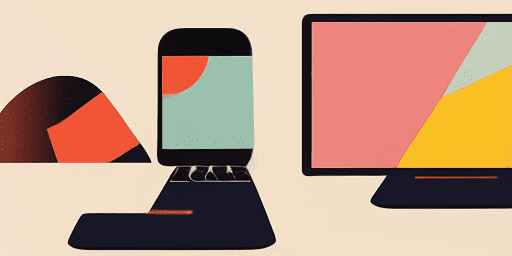
ਵਿਸ਼ੇਸ਼ਤਾਵਾਂ ਦੀ ਸੰਖੇਪ ਜਾਣਕਾਰੀ
ਕਦਮ-ਦਰ-ਕਦਮ ਸਮੱਸਿਆ ਨਿਪਟਾਰਾ
ਸਾਡੀਆਂ ਸਿੱਧੀਆਂ, ਕਦਮ-ਦਰ-ਕਦਮ ਗਾਈਡਾਂ ਦੀ ਵਰਤੋਂ ਕਰਦੇ ਹੋਏ ਆਸਾਨੀ ਨਾਲ ਮਾਈਕ੍ਰੋਫ਼ੋਨ ਮੁੱਦਿਆਂ 'ਤੇ ਨੈਵੀਗੇਟ ਕਰੋ।
ਵਿਆਪਕ ਡਿਵਾਈਸ ਅਤੇ ਐਪ ਕਵਰੇਜ
ਭਾਵੇਂ ਤੁਸੀਂ ਇੱਕ ਗੇਮਰ ਹੋ, ਇੱਕ ਰਿਮੋਟ ਵਰਕਰ ਹੋ, ਜਾਂ ਸਿਰਫ਼ ਦੋਸਤਾਂ ਨਾਲ ਗੱਲਬਾਤ ਕਰ ਰਹੇ ਹੋ, ਸਾਡੇ ਕੋਲ ਸਾਰੀਆਂ ਕਿਸਮਾਂ ਦੀਆਂ ਡਿਵਾਈਸਾਂ ਅਤੇ ਐਪਲੀਕੇਸ਼ਨਾਂ ਲਈ ਹੱਲ ਹਨ।
ਮੌਜੂਦਾ ਅਤੇ ਭਰੋਸੇਮੰਦ ਫਿਕਸ
ਨਵੀਨਤਮ OS ਅੱਪਡੇਟਾਂ ਅਤੇ ਐਪ ਸੰਸਕਰਣਾਂ ਨਾਲ ਭਰੋਸੇਯੋਗਤਾ ਨੂੰ ਯਕੀਨੀ ਬਣਾਉਣ ਲਈ ਸਾਡੇ ਹੱਲ ਨਿਯਮਿਤ ਤੌਰ 'ਤੇ ਅੱਪਡੇਟ ਕੀਤੇ ਜਾਂਦੇ ਹਨ।
ਬਿਲਕੁਲ ਮੁਫਤ ਮਾਰਗਦਰਸ਼ਨ
ਬਿਨਾਂ ਕਿਸੇ ਕੀਮਤ ਜਾਂ ਰਜਿਸਟਰ ਕਰਨ ਦੀ ਜ਼ਰੂਰਤ ਦੇ ਸਾਡੀ ਸਾਰੀ ਮਾਈਕ੍ਰੋਫੋਨ ਸਮੱਸਿਆ ਨਿਪਟਾਰਾ ਸਮੱਗਰੀ ਤੱਕ ਪਹੁੰਚ ਕਰੋ।
ਅਕਸਰ ਪੁੱਛੇ ਜਾਣ ਵਾਲੇ ਸਵਾਲ
ਗਾਈਡਾਂ ਵਿੱਚ ਕਿਹੜੀਆਂ ਡਿਵਾਈਸਾਂ ਅਤੇ ਐਪਸ ਸ਼ਾਮਲ ਹਨ?
ਸਾਡੀ ਸਮੱਸਿਆ ਦਾ ਨਿਪਟਾਰਾ ਸਮਾਰਟਫੋਨ, ਟੈਬਲੇਟ, ਕੰਪਿਊਟਰ, ਅਤੇ ਪ੍ਰਸਿੱਧ ਮੈਸੇਜਿੰਗ ਅਤੇ ਵੀਡੀਓ ਕਾਨਫਰੰਸਿੰਗ ਐਪਾਂ ਸਮੇਤ ਵੱਖ-ਵੱਖ ਡਿਵਾਈਸਾਂ ਅਤੇ ਐਪਾਂ ਤੱਕ ਵਿਸਤ੍ਰਿਤ ਹੈ।
ਕੀ ਇਹਨਾਂ ਗਾਈਡਾਂ ਦੀ ਵਰਤੋਂ ਨਾਲ ਸੰਬੰਧਿਤ ਕੋਈ ਖਰਚੇ ਹਨ?
ਸਾਡੇ ਗਾਈਡ ਵਰਤਣ ਲਈ ਸੁਤੰਤਰ ਹਨ। ਅਸੀਂ ਹਰ ਕਿਸੇ ਲਈ ਪਹੁੰਚਯੋਗ ਹੱਲ ਪ੍ਰਦਾਨ ਕਰਨ ਵਿੱਚ ਵਿਸ਼ਵਾਸ ਕਰਦੇ ਹਾਂ।
ਸਮੱਸਿਆ-ਨਿਪਟਾਰਾ ਗਾਈਡਾਂ ਕਿੰਨੀਆਂ ਅੱਪ-ਟੂ-ਡੇਟ ਹਨ?
ਅਸੀਂ ਨਵੀਆਂ ਅਤੇ ਲਗਾਤਾਰ ਮਾਈਕ੍ਰੋਫ਼ੋਨ ਸਮੱਸਿਆਵਾਂ ਲਈ ਨਵੀਨਤਮ ਹੱਲਾਂ ਨੂੰ ਦਰਸਾਉਣ ਲਈ ਲਗਾਤਾਰ ਆਪਣੀਆਂ ਗਾਈਡਾਂ ਨੂੰ ਅੱਪਡੇਟ ਕਰਦੇ ਹਾਂ।